Siguiendo el consejo de un amigo tuyo, has decidido comprar cartuchos remanufacturados y utilizarlos en tu impresora para ahorrarte unos euros. Después de instalarlos, sin embargo, llegó la amarga sorpresa: el dispositivo de impresión que posee se niega categóricamente a realizar su tarea, “quejándose” de la presencia de un cartucho descargado o, peor aún, no reconocido correctamente. ¿Ya está pensando en enviar la impresora a reparar? De no hacerlo, puede que no sea necesario: muchos dispositivos de este tipo, de hecho, integran en su interior mecanismos de protección capaces de impedir el uso de cartuchos no originales, bloqueando así los procesos de impresión.
Sin embargo, en la mayoría de los casos, esta limitación no es definitiva y se puede eludir de varias maneras, y se lo demostraré en unos minutos. En esta guía, de hecho, tengo toda la intención de explicarte en detalle cómo omitir el bloque de impresión con cartuchos remanufacturados, lo que le permite volver a iniciar procesos de impresión incluso sin utilizar los cartuchos originales. Sin embargo, antes de continuar y abordar el tema, permítame hacerle una advertencia adecuada: los cartuchos remanufacturados generalmente no ofrecen la misma calidad de impresión que los originales; También pueden obligarlo a limpiar el cabezal de impresión y los inyectores con más frecuencia.
¿Cómo se dice? ¿Eres consciente de esto y quieres continuar de todos modos? Perfecto, entonces tómese unos minutos de tiempo libre para usted, póngase cómodo y lea con mucha atención todo lo que tengo que explicar sobre el tema: estoy seguro que, al terminar de leer esta guía, podrá hacer su impresora ejecutar su tarea incluso en ausencia de cartuchos originales. Dicho esto, no me queda más que desearles buena lectura y, sobre todo, ¡buena suerte!
índice
- Deshabilitar el monitor de impresión
- Actualice el firmware de la impresora
- Usa un reiniciador de chips
Deshabilitar el monitor de impresión
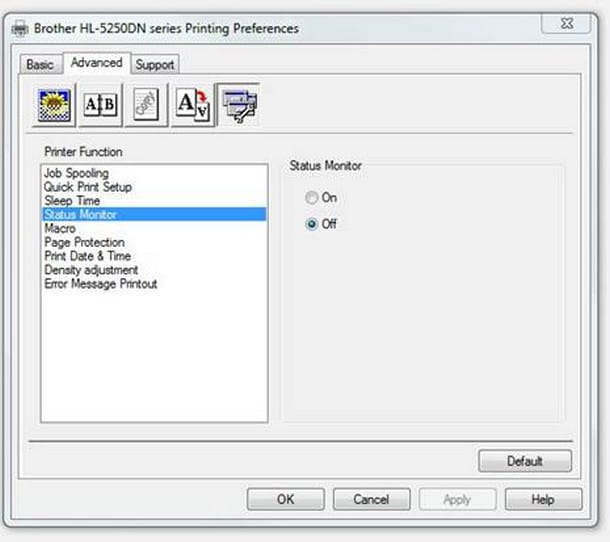
El primer método para omita el bloque de impresión con cartuchos remanufacturados que quiero informar prevé la desactivación de la monitor de impresión: Si bien esta característica no está presente en todas las impresoras de inyección de tinta disponibles, es la forma más fácil y rápida de resolver este molesto problema. Apagando el monitor, de hecho, la impresora "ya no prestará atención" al estado de los cartuchos, por lo que seguirá imprimiendo independientemente de sus condiciones (y, sobre todo, de su origen).
Esta operación, sin embargo, tiene algunos efectos secundarios menores: una de las características más importantes del monitor de impresión, de hecho, es la visualización de los niveles de tinta residual en los distintos cartuchos en uso. Al desactivarlo, por lo tanto, ya no tendrá la oportunidad de conocer la estimación de este último, arriesgándose a agotarse cuando menos lo espere.
¿Cómo se dice? ¿Eres muy consciente de lo que te he dicho pero, en nombre del ahorro, todavía quieres deshacerte del monitor de impresión? ¡Perfecto, entonces no lo dudes más! Estos son algunos de los procedimientos más utilizados para algunas marcas de impresoras populares.
Nota: para deshabilitar el monitor de impresión a través del software, los controladores para el dispositivo de impresión que posee deben estar instalados en la computadora. Si aún no lo ha hecho, puede solucionarlo siguiendo las instrucciones que le di en mi guía dedicada.
- impresoras hp - puede encontrar la opción para desactivar el monitor de impresión en el panel de propiedades de la impresora. Por ejemplo, si estás en Windows, haga clic en el botón Inicio, escribe las palabras panel de control en el área de búsqueda y seleccione el primer resultado devuelto. En este punto, elija el elemento Dispositivos e impresoras, haga clic con el botón derecho en el icono de la impresora que desea configurar y presione el elemento Propiedad en el menú propuesto. Finalmente, vaya a la pestaña Avanzado, presiona el botón Preferencias de impresión de HP y, en la siguiente pantalla, coloque la marca de verificación junto a la casilla Deshabilitar el nivel de tinta del monitor HP. Presiona el botón dos veces OK para que los cambios surtan efecto.
- impresoras epson - de nuevo, puedes desactivar Monitor de estado de Epson desde las opciones de gestión de la impresora. En Windows, accede a la sección Dispositivos e impresoras del Panel de control como le mostré hace un momento, haga clic derecho en el ícono de la impresora Epson y seleccione el elemento Preferencias de impresión. En este punto, haga clic en la pestaña utilidad adjunto a la siguiente ventana, haga clic en el botón Velocidad y progreso ubicado en la parte inferior derecha y coloque la marca de verificación junto al elemento Deshabilitar Monitor de estado EPSON ubicado en el panel que aparece en la pantalla. Para concluir y confirmar los cambios, presione el botón dos veces consecutivas OK.
- impresoras hermano - realice el mismo procedimiento visto para los dispositivos Epson para ingresar la configuración relacionada con Preferencias de impresión. Desde allí, haga clic en la pestaña Avanzado / Avanzado, luego en la voz Monitor de estado / Monitor de estado y coloque la marca de verificación junto a la opción Apagado. Luego presione el botón OK dos veces seguidas para finalizar los cambios.
- impresoras canon - la mayoría de estas impresoras permiten la desactivación del monitor de impresión directamente desde el hardware. Para ello, después de enviar un documento a imprimir y recibir el aviso de falta de tinta (o cartucho incompatible), mantenga pulsado el botón. reiniciar / restablecer (identificado por un indicador en forma de circulo con un triangulo triangulo adentro) por al menos 5 segundoso hasta que comience la impresión.
Desafortunadamente, no puedo proporcionarle instrucciones precisas para todas las marcas y modelos de impresoras disponibles en el mercado: créanme, ¡todas las páginas de mi sitio no serían suficientes! Sin embargo, lo que sí puedo decirte con certeza es que puedes reajustar fácilmente las instrucciones que te acabo de dar a tu impresora o, por qué no, buscar en Google más información al respecto (usando, por ejemplo, la tecla de búsqueda "deshabilitar el monitor de impresión [marca y modelo de impresora]").
Actualice el firmware de la impresora
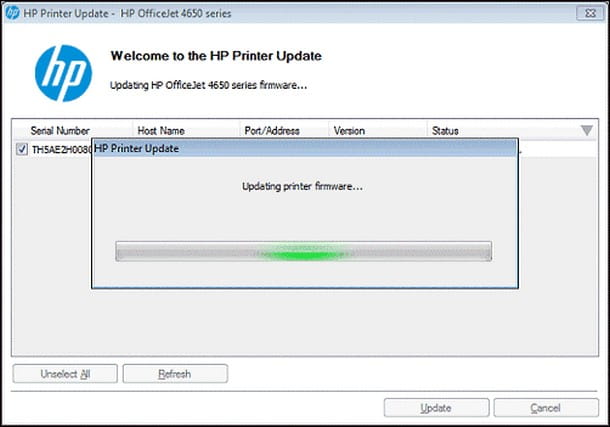
Puede suceder que, debido a una actualización "defectuosa", el firmware de la impresora bloquee expresamente las impresiones iniciadas en presencia de cartuchos originales: este es el caso, por ejemplo, de algunos dispositivos HP, víctimas de un molesto error de software que impedía imprimir. donde se usaron cartuchos remanufacturados.
En este caso, la solución más rápida es actualizar el firmware de la impresora (es decir, su pequeño sistema operativo de gestión) a la última versión disponible, a fin de minimizar el riesgo de fallos de funcionamiento repentinos y no gestionados.
Casi todas las impresoras conectadas a Internet, ya sea directamente oa través de la red informática, están configuradas para descargar e instalar automáticamente las actualizaciones de firmware disponibles. Si, por el contrario, tiene otro tipo de impresora o no está seguro de si la función de actualización automática está disponible, todo lo que necesita hacer es conectar la impresora a su computadora, encenderla y descargar el nuevo firmware desde el sitio web del fabricante de la impresora cuidando de seleccionar el que mejor se adapte a tu modelo.
Cuando haya terminado, sólo tiene que ejecutar el archivo de instalación obtenido previamente (exe para Windows e paquete para macOS) y siga las instrucciones en pantalla para finalizar todo.
Si su impresora estaba equipada con Pantalla LCD, puede actualizar el firmware directamente: conecte la impresora a Internet (mediante un cable Ethernet o a través de la PC), acceda a la ajustes del mismo utilizando las claves físicas disponibles, entrar en el apartado actualización y siga las instrucciones en pantalla para continuar.
Si no puede hacerlo usted mismo, le sugiero que consulte el manual de usuario de la impresora que tiene a su disposición, recupere las instrucciones de actualización del sitio web del fabricante (en el portal de HP, por ejemplo) o busque información en Google, utilizando el clave de búsqueda habilitar actualizaciones automáticas [marca y modelo de impresora].
Usa un reiniciador de chips

El último método útil para omita el bloque de impresión con cartuchos remanufacturados que pretendo señalar en esta guía implica el uso de un resetter de la viruta, que es un pequeño dispositivo que, una vez conectado al cartucho no reconocido, puede volver a activarlo.
Para entender mejor la utilidad del reiniciador de chip, es bueno que te explique en general el funcionamiento de los cartuchos de impresora de tinta modernos: de hecho, están equipados con un pequeño chip de control, que le permite tener en cuenta el nivel de consumo de color. Además, estos chips protegen el cabezal de impresión: impiden el vaciado completo del propio cartucho, evitando así que entre aire en el cabezal de impresión y, en consecuencia, provoque daños físicos en el mismo.
El chip de control del cartucho entra en contacto con la impresora y, a través de los contactos eléctricos, es capaz de “comunicarle” el nivel de tinta residual en los distintos depósitos. Cuando se agotan los depósitos del cartucho, el chip se establece en "vacío" y, como resultado, la impresora muestra una advertencia de que es necesario cambiar el cartucho debido a que no hay suficiente tinta.
Sin embargo, al regenerar el cartucho, puede suceder que el chip de control no se reinicie: en consecuencia, aunque los tanques estén llenos de tinta, este chip continúa señalando el mensaje "vacío" y la impresora, como puede imaginar fácilmente, no lo hace. llevar continuar el trabajo de impresión.
Il resetter de la viruta tiene la tarea específica de restablecer el chip de control, para que este último pueda volver a señalar que el cartucho está lleno al 100%: un dispositivo de este tipo contiene una serie de "pins" (es decir, pequeñas protuberancias metálicas) en relieve, que debe ponerse en contacto con el chip de control del cartucho en cuestión.
Una vez que el chip reseteador y el cartucho se hayan unido, simplemente póngalos en contacto directo y espere a que el LED conectado al primer dispositivo se vuelva verde, una señal de que el chip de control de la impresora se restableció correctamente.
Personalmente, no te recomiendo que hagas esto si el cartucho no se ha rellenado correctamente, ya que un informe incorrecto del contenido del cartucho podría dañar el cabezal de impresión, obligándote a cambiarlo con más frecuencia.
Si ha comprendido completamente los riesgos y aún desea utilizar el reiniciador de chips, puede buscar el que mejor se adapte a su cartucho y las instrucciones relativas a su uso escribiendo la clave de búsqueda en Google y / o YouTube "reiniciador de chip [modelo de cartucho]"O, alternativamente, la llave"reiniciador de chip [marca y modelo de impresora]".


























